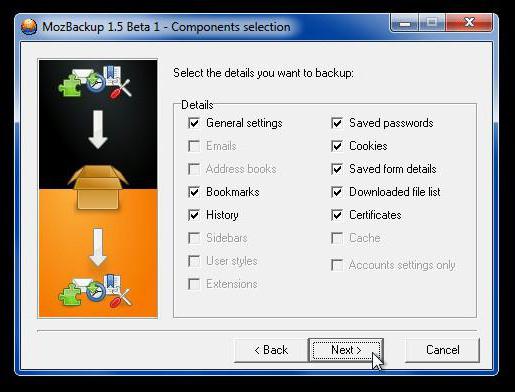Hoe Webalta verwijderen uit Mozilla Firefox: instructies voor beginners
Vandaag zal ik je vertellen hoe je Webalta kunt verwijderenMozilla Firefox. Dit probleem is al veel gebruikers ingehaald. Iemand probeerde er zelf mee om te gaan, iemand nam zijn toevlucht tot hulp van buitenstaanders en sommigen gingen er zelfs mee akkoord. Het artikel bevat gedetailleerde instructies voor het wegwerken van dit element. Dus, dan zul je leren hoe je Webalta uit Mozilla Firefox verwijdert.
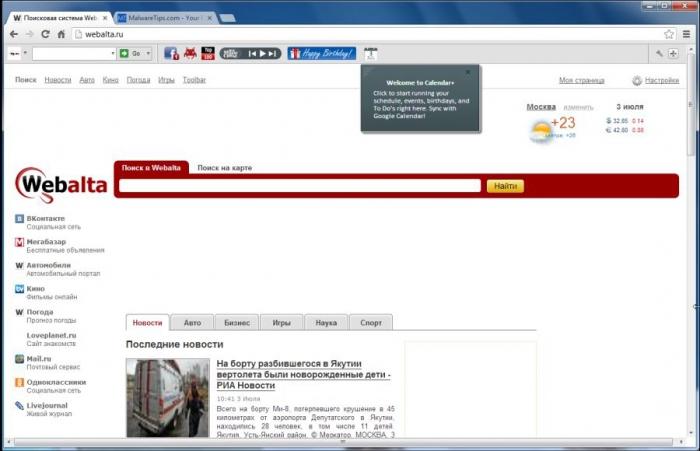
Voorbereiding van
Voor degenen die niet weten: Webalta is een gewone zoekmachine. Maar met een specifieke marketingtruc. Ontwikkelaars zonder toestemming nemen dit element op in de browser van gewone gebruikers. Om er tegelijkertijd van af te komen, heb je een grondige kennis nodig. "Vebalta" kan zich vermommen als elke software. U zult niet eens merken hoe dit product te installeren. Maar na het opnieuw laden verschijnt er een onbekende Webalta-zoekmachine in plaats van uw normale startpagina. Conventionele middelen in deze kwestie zullen niet helpen. Zelfs acties zoals het verwijderen of bijwerken van Mozilla Firefox zijn inactief.
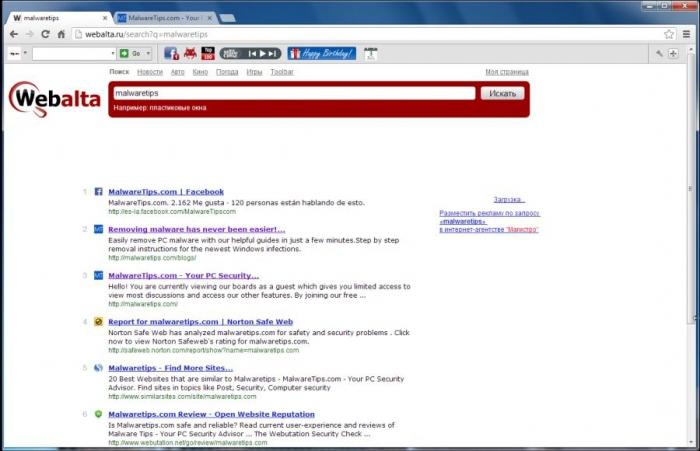
instructie
De ontwikkelaars van deze zoekmachine zijn niet slechtgeprobeerd zodat gewone gebruikers hun product niet konden verwijderen. Maar de tijd verstrijkt en mensen worden slimmer. Hieronder vindt u een gedetailleerde instructie waarmee u Webalta kunt verwijderen. Mozilla Firefox moet tijdens deze bewerking worden uitgeschakeld.
- De eerste stap is om dit item als een normaal programma te verwijderen. Ga hiervoor naar het configuratiescherm en zoek de tool 'Een programma verwijderen'. Zoek Webalta in de lijst en formatteer het twee keer.
- Vervolgens moet je sporen van het programma in de registers verwijderen. Open de registereditor ("Start" - "Uitvoeren" - "regedit"). Open het menu "Bewerken" in het bovenste bedieningspaneel. Selecteer het gereedschap Zoeken. Kopieer in het zoekvak "Webalta". Verwijder alle waarden die zoeken u zal geven. Tegelijkertijd moet de zoekbewerking meerdere keren worden herhaald (ongeveer 5-10 keer). Gebruik de F3-toets om het hele proces te versnellen. Wanneer het zoeken stopt met het produceren van resultaten, is het mogelijk om door te gaan naar de volgende fase.
- Open de map "***.standaard "(waarbij *** staat voor een willekeurige tekenwaarde), die zich bevindt op: lokale schijf C (of met een andere letterwaarde) - Documenten en instellingen - ADMIN - Toepassingsgegevens - Mozilla Firefox - Profielen (ADMIN - moet worden vervangen door gebruiker.) Deze map moet het bestand user.js. bevatten. Open het via de toepassing Kladblok en verwijder de twee regels die het Webalta-item bevatten.
- Open een browser en verander de startpagina via de instellingen.

Aanvullende informatie
U hebt eerder geleerd hoe u Webalta uit Mozilla kunt verwijderenFirefox-handleiding. Maar u kunt verschillende geautomatiseerde hulpmiddelen gebruiken om "Vebalta" van uw computer te verwijderen. Dergelijke programma's moeten toegang hebben tot het register van uw computer. Een voorbeeld van dergelijke software is een hulpprogramma genaamd "Revo Uninstaller Pro" en "CCleaner". Met dergelijke toepassingen kunt u onmiddellijk alle sporen verwijderen en het systeem opschonen door de actie van de zoekmachine "Vebalta". Het enige dat u hoeft te doen, is het user.js-bestand bewerken en een nieuwe startpagina toewijzen.
conclusie
Vraag: "Hoe Webalta uit Mozilla Firefox verwijderen?"- veel gebruikers zijn geïnteresseerd. Sommige mensen, die niet met hun zenuwen omgaan, nemen extreme maatregelen: verander het besturingssysteem of verwijder alle software volledig. Doe dit niet - "Vebalta" wordt binnen 10 minuten verwijderd.